Mais e mais rápido são sempre duas coisas que queremos, principalmente quando se trata de dados. O problema é que “mais” e “mais rápido” geralmente estão em desacordo, então temos compactação de arquivo. Existem várias maneiras de compactar e descompactar arquivos no Linux e mostraremos os métodos por trás delas.
Compactar e descompactar usando Zip no Linux
O Linux possui diversas ferramentas de compactação integradas em quase todas as distribuições, comumente conhecidas como Distribuições Linux. Zip é provavelmente o mais popular. O utilitário Zip pode ser usado na interface gráfica do usuário (GUI) ou no terminal.
Zipar na GUI do Linux
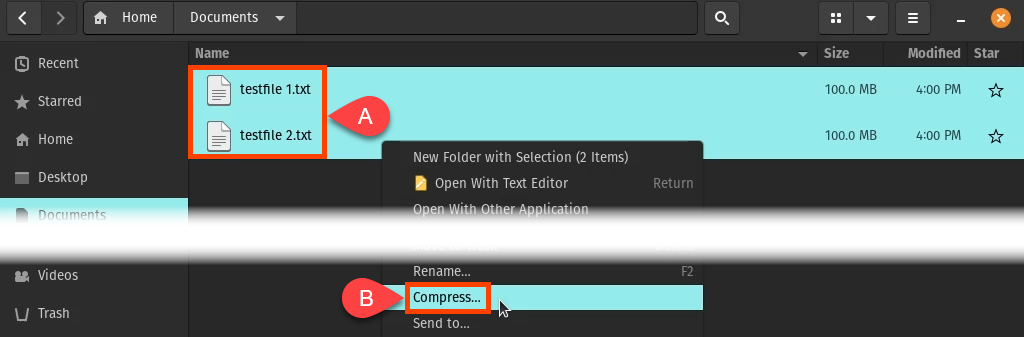
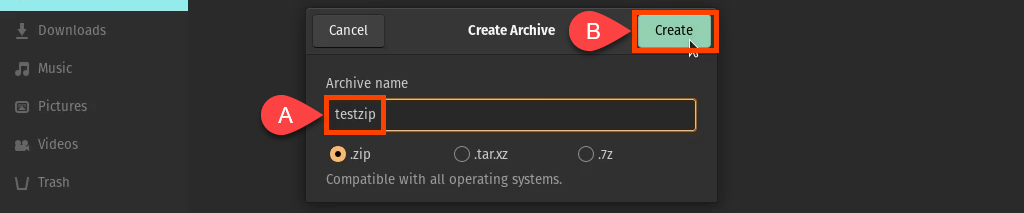
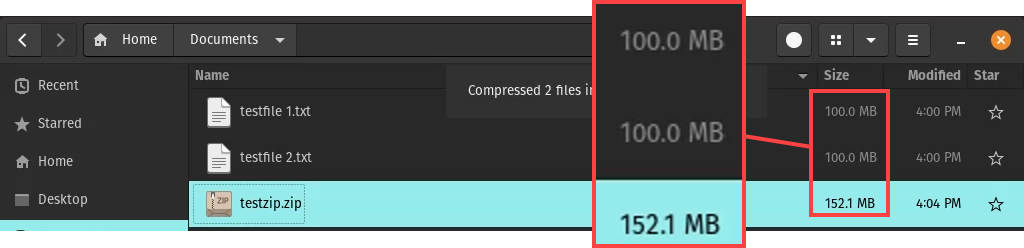
Descompacte na GUI do Linux
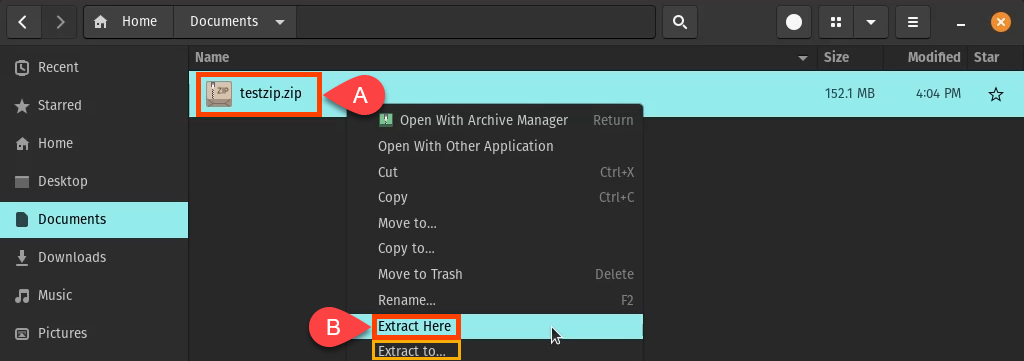
Os arquivos são extraídos. Observe que eles voltaram ao tamanho original de 100 MB cada.

Gerenciador de arquivos para descompactar na GUI do Linux
Algumas distribuições Linux possuem outras maneiras de descompactar integradas. Neste exemplo, você pode usar o Archive Manager.



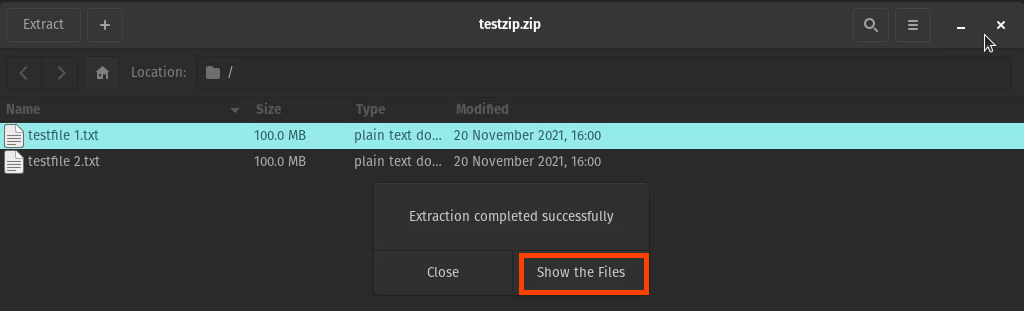
O arquivo voltou ao tamanho original. Uma cópia é deixada dentro do arquivo.

Zipar arquivos no terminal Linux
Abra o terminal e navegue até o diretório onde estão localizados os arquivos a serem compactados. Digite o comandozip ziptest.zip * .
Zip diz ao Linux para usar o utilitário zip, ziptest.zip informa o nome desejado para o arquivo, o asterisco (*) é um curinga que significa compactar todos os arquivos neste diretório.


Ele compacta os arquivos, lista-os e indica o quanto os esvaziou ou comprimiu.

Muitas ações podem ser usadas com o comando zip. Para visualizá-los, digite zip –help e você verá algo como a imagem a seguir.
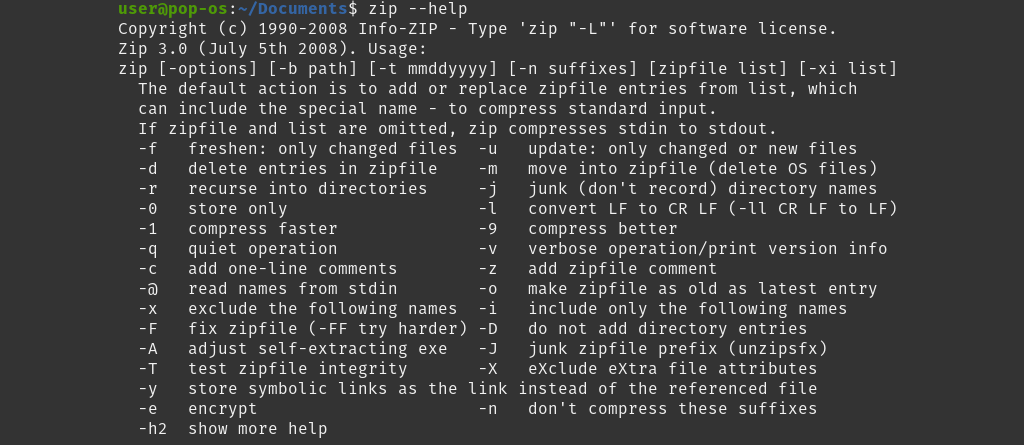
Descompacte arquivos no terminal Linux
No Terminal, use o comando unzip ziptest.zip , onde unzip é o comando e ziptest.zip é o nome do arquivo para descompactar.

Ele mostrará os arquivos sendo descompactados, para que você saiba quando terminar.

Assim como o comando zip, muitas ações podem ser usadas com o comando unzip. Para visualizá-los, digite unzip –help, e você verá algo como a imagem a seguir.
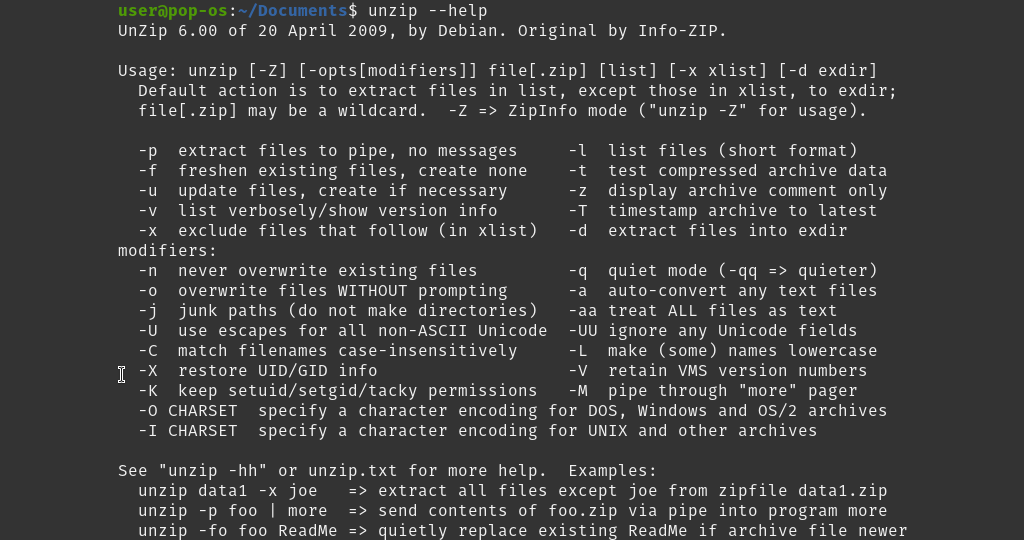
Bzip2 para compactar e descompactar arquivos no Linux
Bzip2 é outro utilitário de compactação integrado à maioria das distribuições Linux. Uma grande diferença é que o bzip2 não pode compactar vários arquivos em um arquivo. Cada arquivo recebe seu próprio arquivo compactado.
Zipar arquivos no terminal Linux com Bzip2
Digite o comando bzip2 -kv9 testfile1.txt testfile2.txt onde bzip2 é o comando.
-kv9 decompõe-se em k significa manter os originais, v significa v erbose para que possamos ver o que está acontecendo e 9 para o nível mais alto de compactação. Você pode escolher entre 1 e 9. Quanto maior o nível de compactação, mais tempo demora a compactação dos arquivos.

A saída nos diz mais do que o zip, mas o resultado final é quase o mesmo..

Descompacte arquivos no terminal Linux com Bzip2
Digite o comando bzip2 -kvd testfile.1.txt.bz2 testfile2.txt.bz2 . As opções -kvd são divididas em k para k eep os arquivos, v para v saída erbose e d para d ecompress.

Você verá os arquivos sendo descompactados e saberá quando terminar.

Para visualizar as opções do bzip2, digite bzip2 –help, e você verá o seguinte. Experimente as opções em arquivos não críticos apenas para ver o que eles podem fazer.

Gzip para compactar e descompactar arquivos no Linux
Este é o último dos utilitários de compactação populares incluídos na maioria das distros. É mais leve que bzip2 e zip em termos de opções. No entanto, a qualidade da compactação ainda é praticamente a mesma.
Compactar arquivos no terminal Linux com Gzip
Digite o comando gzip2 -kv9 testfile.1.txt testfile2.txt . As opções -kv9 são divididas em k para k eep os arquivos, v para v saída erbose e 9 para o nível de compactação mais alto entre 1 e 9.

Como mostra o resultado detalhado, o gzip funciona tão bem quanto os outros métodos de compactação.

Descompacte arquivos no terminal Linux com Gzip
Existem duas maneiras de descompactar arquivos gzip. Uma é usar o gzip e a outra é o gunzip.
Para o comando gzip , use gzip -kvd testfile1.txt.gz testfile2.txt.gz . Observe a opção d . Isso significa d ecomprimir.

Para o comando gunzip , use gunzip testfile1.txt.gz testfile.2.txt.gz . A única diferença do gzip é que o gunzip não requer opções para uma descompressão básica.

E quanto ao Tar para compactar e descompactar arquivos no Linux?
Por que o tar ainda não foi mencionado? É uma ferramenta de arquivamento, que pega vários arquivos e os coloca em um único arquivo para facilitar o transporte. Quaisquer que sejam os tamanhos dos arquivos, o tamanho do arquivo tar será aproximadamente o mesmo..
Mas se você combinar um método zip com tar, você terá algo muito legal. Você obtém um único pacote de arquivos bem compactado.
Usando os outros métodos zip em um diretório de arquivos, você obteria um arquivo compactado para cada arquivo no diretório. Usar tar com a opção gzip no diretório compacta tudo e cria um arquivo.
Zipar arquivos no terminal Linux com Tar e Gzip
Digite o comando tar -czvf Documents.tgz Documentos .
As opções -czvf são divididas em c para c criar um novo arquivo, z para compactar com gz ip, v para saída v erbose e f para f ile é igual a arquivo, o que significa que o arquivo mantém a estrutura de arquivos do diretório original.
O novo arquivo deve ser nomeado, que é Documents.tgz neste exemplo. Ao usar a extensão de arquivo .tgz , outras pessoas saberão que este é um arquivo tar que foi compactado em gzip. Finalmente Documentos é o diretório para arquivar e compactar.

A saída é semelhante a esta.

No Gerenciador de Arquivos, você pode ver o arquivo tar e saber se ele está compactado.
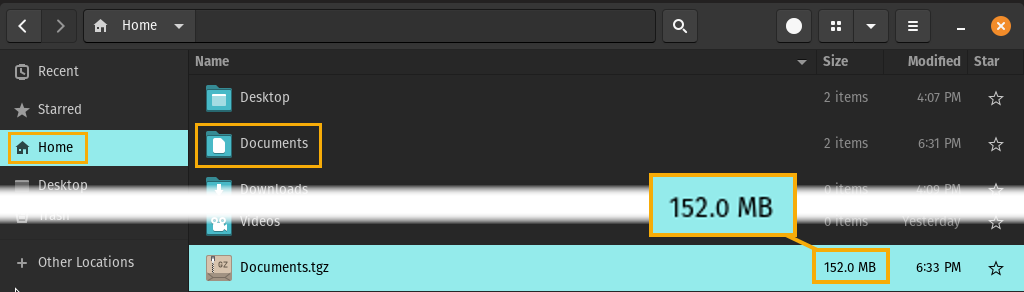
Descompacte arquivos no terminal Linux com Tar e Gzip
Para descompactar um arquivo tar compactado, use o mesmo comando tar com opções ligeiramente diferentes.
Digite o comando tar -xzvf Documents.tgz Documentos .
As opções -xzvf são divididas em x para ex tract, z para descompactar com gz ip, v para detalhado para que possamos observar o que acontece, e f para file=archive significa manter a estrutura do arquivo. Documents.tgz é o arquivo a ser descompactado e descompactado, e Documents é o diretório para onde você deseja que o conteúdo vá.
Os resultados são mostrados na imagem abaixo. Os dois arquivos voltaram ao tamanho original e estão no diretório Documentos.

Para visualizar as opções do tar, digite tar –help, e você verá diversas páginas de opções. Observe que existem diferentes métodos de compactação disponíveis além do gzip, então você pode escolher o que preferir..
Ferramentas Zip menos populares no Linux
Existem mais dois utilitários de compactação encontrados na maioria das distribuições Linux. No entanto, eles não são tão populares. No entanto, eles estão listados aqui, então você está ciente deles.
LZMA
LZMA é outro utilitário de compactação de linha de comando frequentemente encontrado em distribuições Linux. É o algoritmo de compactação usado pelo 7-Zip.

XZ
O utilitário XZ é uma ferramenta de compactação de linha de comando frequentemente incluída em distribuições Linux. Suas opções são semelhantes às do bzip2. É baseado no algoritmo LZMA2, que é baseado em LZMA.

Mais informações sobre esses utilitários podem ser encontradas usando os comandos lzma –help e xz –help .
Não existem outras maneiras de compactar e descompactar no Linux?
Abordamos apenas as ferramentas de compactação integradas na maioria das distribuições Linux. Ainda assim, o Linux tem várias outras maneiras de compactar e descompactar arquivos. Alguns possuem GUIs, alguns são utilitários de linha de comando e alguns podem ser usados tanto com sua GUI quanto por meio da linha de comando. Você usa uma dessas ferramentas zip no Linux? Qual é o seu favorito e por quê? Deixe-nos saber nos comentários.
.